Windows, care îl folosește, este cu siguranță conștient, permițând în același timp utilizatorilor să vizualizeze dimensiunea fișierelor individuale, nu include nicio funcție specială prin care puteți face o comparație, în ceea ce privește spațiul ocupat, între mai multe foldere.Mai jos vedem cum să compari mai multe foldere și fișiere după dimensiune.
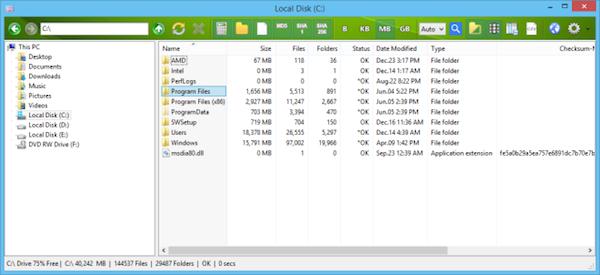
Cu toate acestea, pentru a face acest lucru, este posibil să recurgeți la utilizarea unui software gratuit special numit Folder Size Explorer.
Cum să compari mai multe foldere și fișiere după dimensiune
Acesta este un mic program care poate fi folosit fără nici un fel de problemă pe toate sistemele de operare Windows (atât pe 32 de biți cât și pe 64 de biți) care, odată ce se utilizează, vă permite să vizualizați dimensiunea dosarelor astfel încât să puteți compara diferite .
În partea stângă a interfeței sunt afișate toate directoarele de sistem, în timp ce în partea dreaptă sunt afișate directoarele și fișierele prezente în directorul selectat.
Software-ul funcționează calculând mărimea tuturor folderelor afișate în Windows Explorer și le afișează în Bytes, Kilobytes, Megabytes și Gigabytes pe baza unității de măsură care a fost setată de utilizator.
Pentru fiecare dosar sunt afișate următoarele detalii: numele, dimensiunea, conținutul fișierului, dosarele conținute, starea, data ultimei modificări și tipul. Accesând panoul de setări software este de asemenea posibil să selectați afișarea valorilor sumelor de control.
Rețineți că și Folder Size Explorer vă permite să exportați toate informațiile din folderele afișate într-un fișier în format CSV, în fața unei analize viitoare.
Download | Folder Size Explorer